iOS 16 es la última versión de iOS ofrecida por Apple en este momento. Casi todos con un dispositivo elegible se han actualizado a la última versión. Y esta nueva actualización trae muchos cambios incrementales recientes en la última iteración, pero está lejos de ser perfecta. Tal vez porque iOS 16 solo está en su construcción temprana, pero numerosos informes sobre la aplicación de Facebook que se bloquea en dispositivos iOS 16 están flotando.
Esto es preocupante ya que, para muchos usuarios, Facebook es el medio de comunicación para el trabajo profesional y personal relacionado con la vida. Entonces, aquí en este artículo, intentaremos abordar el problema señalando todas las soluciones posibles que un usuario puede intentar solucionar este problema de bloqueo. Si usted es uno de los usuarios problemáticos, este artículo debería ayudarlo. Ahora sin más preámbulos, vamos a entrar en ello.
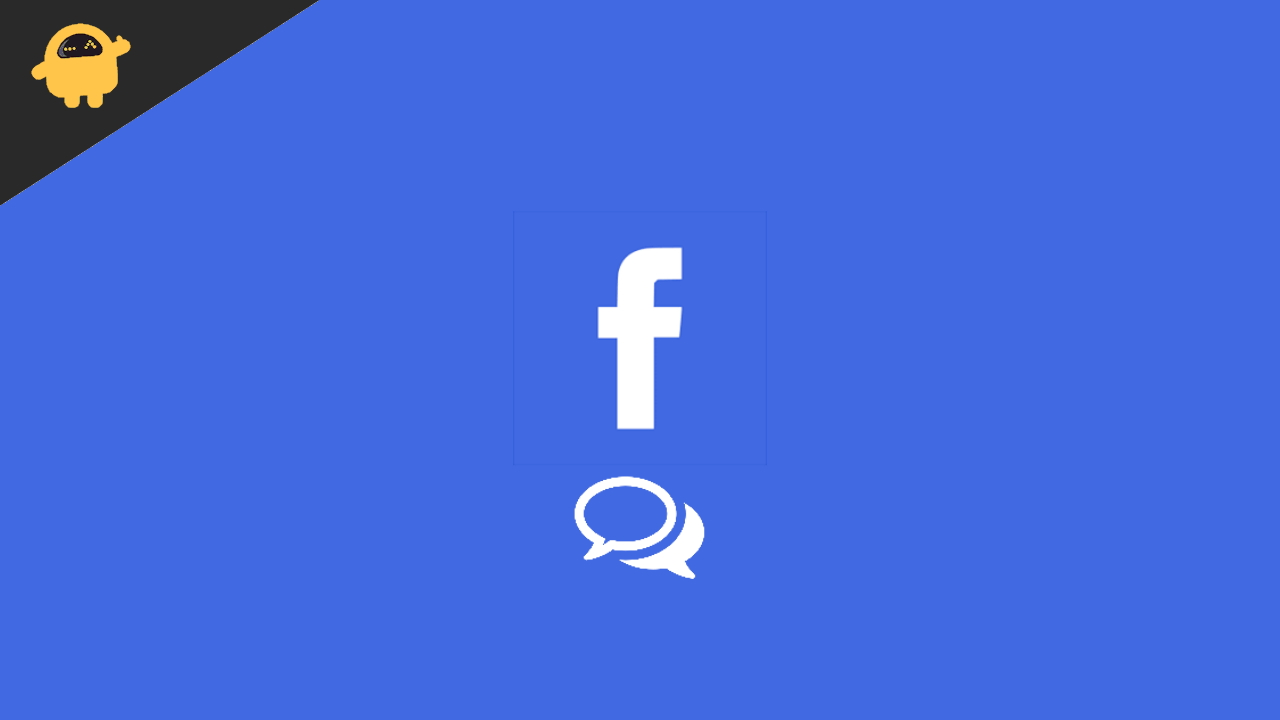
¿Cómo se arreglas la aplicación de Facebook en iOS 16?
Las soluciones mencionadas en esta guía son simples, pero en la mayoría de los escenarios, estas son suficientes para solucionar cualquier problema relacionado con el bloqueo de aplicaciones con iPhones.
Reinicie su iPhone:
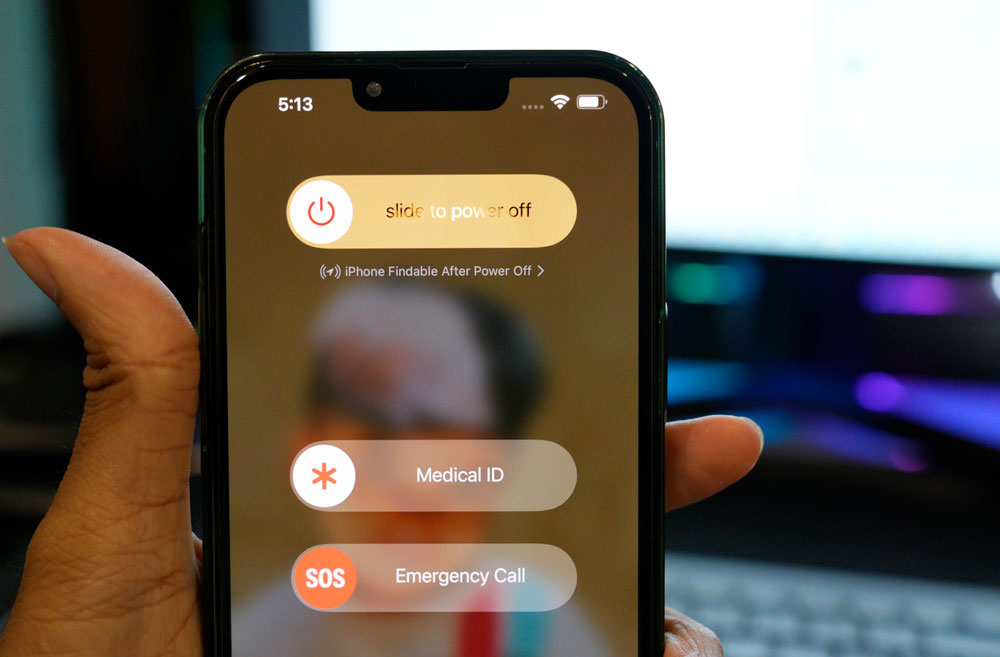
La primera solución simple que puede probar es un reinicio. La mayoría de los problemas de software se pueden solucionar con un solo reinicio de la mayoría de los dispositivos electrónicos. Y el iPhone no es una excepción. También puede probar la opción Reiniciar con el problema de bloqueo de la aplicación de Facebook del iPhone. Para esto, vaya a Configuración y navegue a General. Luego seleccione la opción Apagado. Luego arrastre el control deslizante hacia la derecha para apagar su teléfono inteligente. Ahora espere 30 segundos y luego presione el botón de encendido en el lado para encender su dispositivo nuevamente.
Pruebe la siguiente solución si el reinicio no lo ayuda.
Force detener la aplicación:
A veces, la fuerza para cerrar una aplicación y reiniciarla es suficiente para eliminar problemas de software simples. Así que arrastre desde la parte inferior de la pantalla para abrir el menú de aplicaciones reciente y borrar la aplicación de Facebook de esta lista. Una vez que la aplicación se retira de su memoria, vuelva a cargarla nuevamente. Ahora, intente usar la aplicación nuevamente.
Si todavía no funciona, intente la siguiente solución.
Verifique la fecha y la hora en su iPhone:
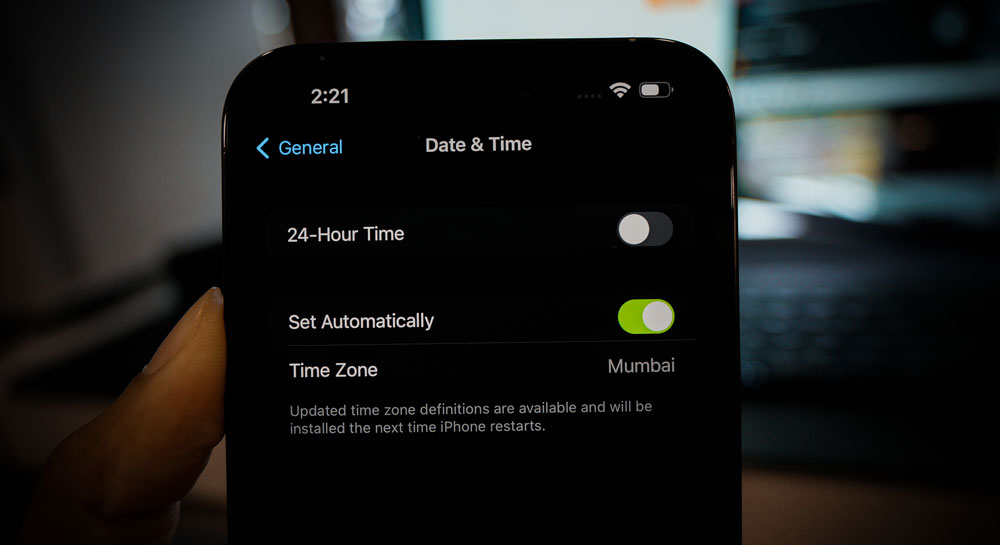
La aplicación de Facebook requiere una conexión a Internet activa para funcionar correctamente. Y los datos y el tiempo en cualquier dispositivo que tenga acceso a Internet debe ser precisos de acuerdo con la ubicación geográfica. La conexión a Internet de ningún ISP funciona correctamente si la fecha y la hora del dispositivo no están sincronizadas con la fecha y hora reales de la región.
Para establecer la fecha y hora correctas en su dispositivo iOS 16, abra la configuración y vaya a General. Luego desplácese hacia abajo y busque la hora y la fecha de la opción. Toque esto y establezca la fecha y hora correctas según su región.
Si Facebook aún se bloquea después de esto, intente la próxima solución.
Actualice su conexión a Internet:
La aplicación de Facebook requiere una conexión a Internet activa para funcionar correctamente. Si su conexión a Internet es lenta, o si su conexión está cayendo de vez en cuando, eso causará problemas para que la aplicación lo haga bloquear de la nada. Por lo tanto, sería lo mejor si probara un par de cosas para asegurarse de actualizar su conexión a Internet.
En primer lugar, si está utilizando WiFi para conectarse a Internet, debe actualizar la conexión WiFi. Para esto, vaya a la aplicación Configuración en su teléfono y vaya a WiFi. Aquí, toque el alternativo al lado de Wifi para apagarlo. Después de eso, espere un par de minutos y luego vuelva a encenderlo. Su teléfono se volverá a conectar al wifi, y puede usar la aplicación de Facebook nuevamente.
En segundo lugar, si usa datos móviles para acceder a Internet, debe usar el truco del modo de avión.
- Abra la configuración en su teléfono.
- Vaya al modo de avión.
- Toque el alternar junto al modo avión para encenderlo.
- Luego reinicie su iPhone.
- Ahora regrese al menú Configuración y toque el modo de avión.
- Esta vez, apague la palanca para el modo avión.
- Ahora deje que su teléfono se conecte a la red nuevamente. Después de la conexión, abra la aplicación de Facebook.
Si la aplicación de Facebook se bloquea incluso después de esto, intente la siguiente solución.
Desactivar restricciones:

Las manzanas le permiten restringir el uso de la aplicación en su teléfono. Si bien, en la mayoría de los casos, le ayuda a minimizar el uso de la batería, también puede funcionar en su contra en algunos escenarios raros. Una aplicación puede bloquearse o no cargarse cuando las restricciones están habilitadas en el teléfono.
- Abra la configuración en su teléfono.
- Toque el tiempo de pantalla.
- Vaya a restricciones de contenido y privacidad.
- Apague la palanca para esto.
Ahora intente reutilizar la aplicación de Facebook. Si todavía se bloquea al azar, intente la siguiente solución.
Restablecer la configuración del teléfono:
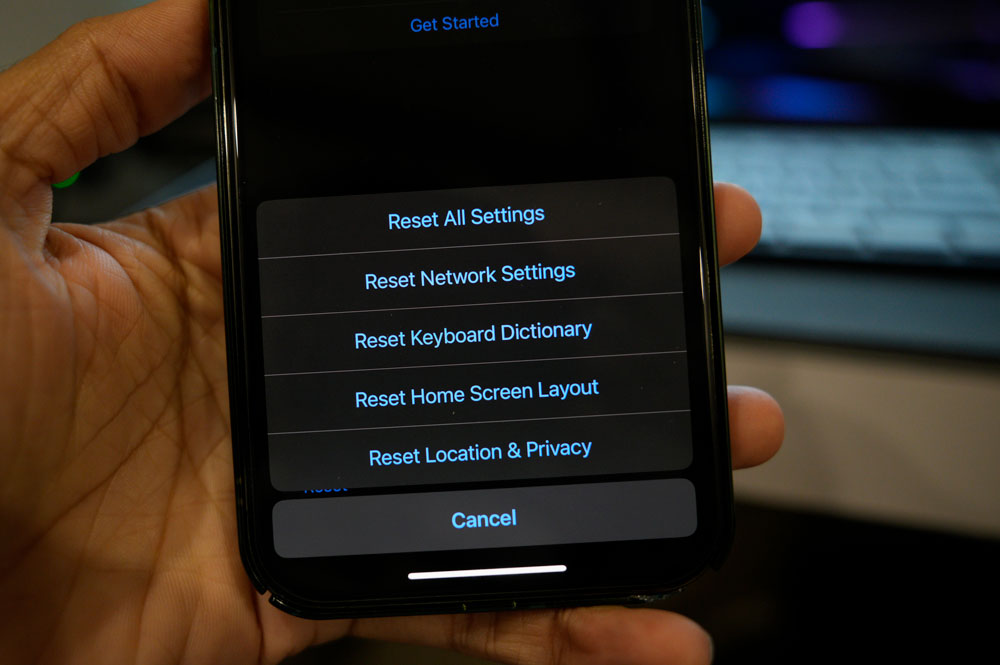
iOS 16 viene con una opción para restablecer todas las configuraciones. Esto restablecerá toda la configuración de su teléfono a su valor predeterminado, como cuando compró su nuevo iPhone por primera vez. Realizar un restablecimiento de configuración puede borrar varios conflictos dentro del menú Configuración que podrían estar bloqueando las funcionalidades de la aplicación de Facebook.
Sin embargo, restablecer la configuración borrará todo de su menú de configuración. Esto también incluye conexiones WiFi y Bluetooth guardadas. Por lo tanto, realice el restablecimiento de configuración solo si está dispuesto a eliminar cada conexión guardada en su iPhone.
Para restablecer la configuración, abra la configuración en su teléfono y vaya a General. Luego toque la opción Transferir o restablecer iPhone. Luego seleccione Restablecer y elija la opción Restablecer todas las configuraciones. Tendrá que confirmar su acción tocando el botón de reinicio en la página de confirmación.
Después de esto, su teléfono se reiniciará por su cuenta. Después del reinicio, intente la siguiente solución si todavía encuentra el problema de bloqueo de la aplicación de Facebook.
Fábrica Restablecer su iPhone:
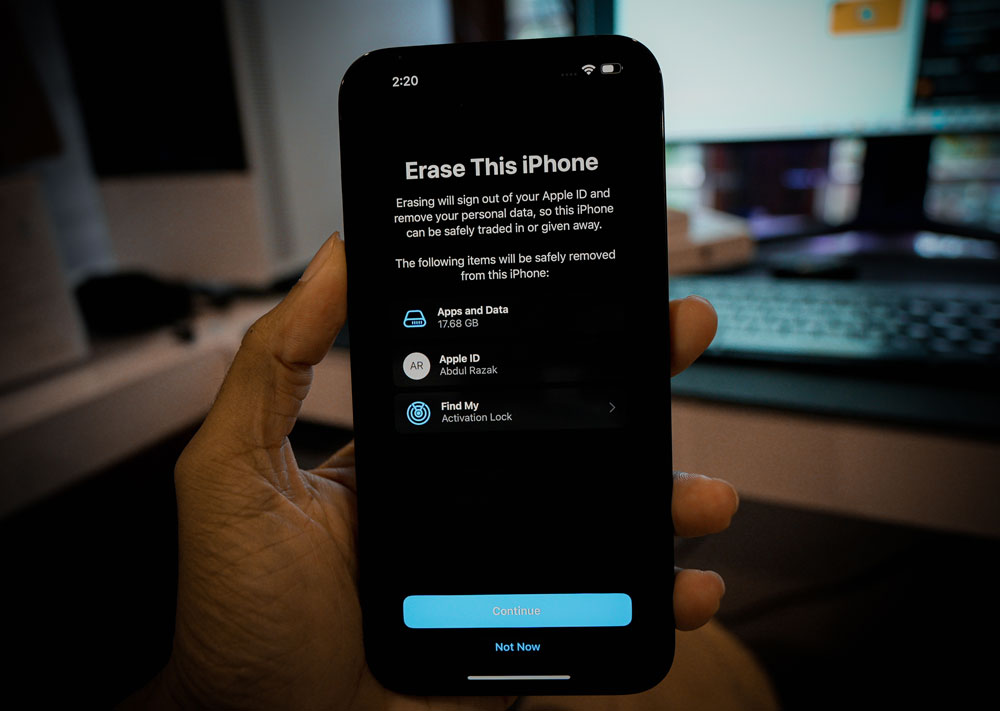
Después de restablecer la configuración, también puede probar la opción RESET de fábrica. Sin embargo, esto borrará cada parte de datos en su teléfono. Por lo tanto, debe crear una copia de seguridad de todo lo necesario para usted y realizar el reinicio de fábrica.
Para realizar el reinicio de fábrica, abra la configuración en su teléfono y vaya a General. Luego toque la opción Transferir o restablecer iPhone. Luego seleccione la opción Borrar todo el contenido y la configuración y la opción Restablecer todas las configuraciones. Tendrá que confirmar su acción tocando el botón de reinicio en la página de confirmación.
Si la aplicación de Facebook continúa dándole problemas después de restablecer la fábrica de su iPhone, intente la próxima solución.
Actualizar la aplicación:
Los teléfonos inteligentes de la serie iPhone 14 se ejecutan en el último iOS 16, y si está utilizando una versión anterior de Facebook, eso podría no ser compatible con la nueva versión del sistema operativo. Esto puede conducir a bloqueos aleatorios para la aplicación. Entonces, para solucionar esto, debe actualizar la aplicación de Facebook a la última versión.
- Abra App Store en su iPhone.
- Busque Facebook en la barra de búsqueda.
- Una vez que aparezca en los resultados, toquelo.
- En la página de la aplicación, verá la opción de actualización. Toque y espere hasta que la actualización esté instalada en su teléfono.
Una vez que tenga la última versión de la aplicación de Facebook instalada en su teléfono, intente reutilizarla. Si todavía se bloquea al azar, intente la siguiente solución.
Vuelva a instalar la aplicación:
A veces, simplemente instalar la última versión de una aplicación no es suficiente. Debe eliminar la aplicación de su teléfono e instalar la versión más reciente desde la App Store.
- Encuentre el icono de la aplicación de Facebook en su pantalla de inicio.
- Toque y sostenga el ícono de Facebook hasta que vea una Red X aparecer en la esquina superior izquierda del icono de la aplicación. Toque esa X. Red X.
- Toque la opción Eliminar en el mensaje emergente que se muestra en la pantalla.
- Toque Hecho una vez que se complete la desinstalación.
- Ahora reinicie su iPhone.
- Después del reinicio, abra la Apple App Store.
- En la barra de búsqueda, ingrese a Facebook.
- Una vez que aparezca en la sección de resultados, toque el icono GET al lado. Tendrá que usar Face ID o TouchID para autenticar la descarga.
- Espere hasta que la aplicación se descargue e instale correctamente.
- Abra la aplicación después de la instalación y use sus credenciales de inicio de sesión de Facebook para iniciar sesión en su cuenta.
Ahora intente usar la aplicación de Facebook. Debería funcionar bien sin choques aleatorios.
Actualiza tu iOS:
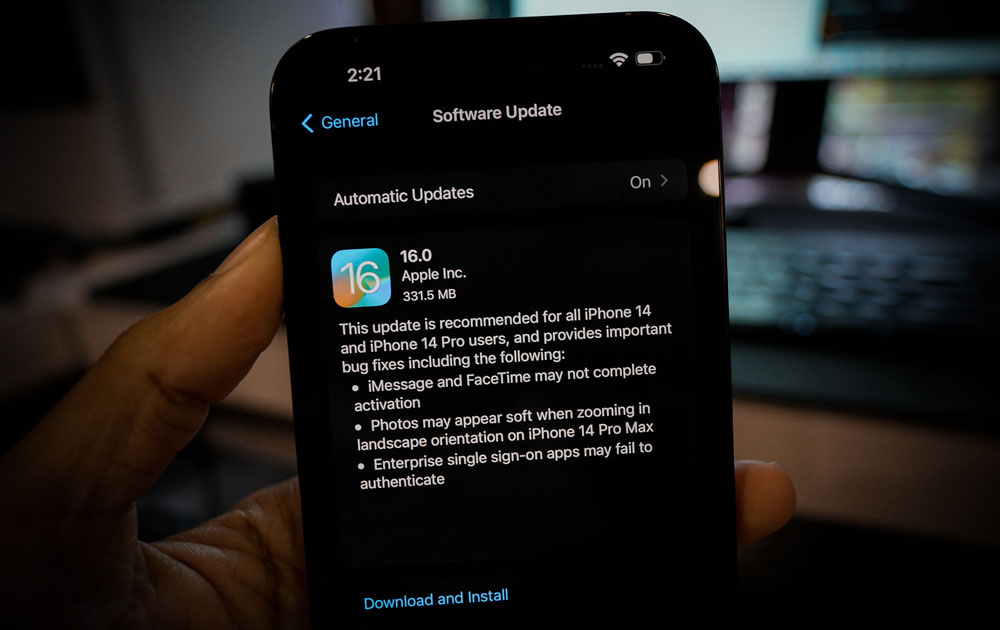
Si usted es uno de esos usuarios que instaló la última versión de iOS 16 justo cuando estaba disponible, entonces existe la posibilidad de que esté utilizando una compilación de buggy. La primera compilación de una nueva actualización está llena principalmente de errores que hacen que el dispositivo no funcione en la mayoría de los escenarios.
Para abordar esto, Apple lanzará actualizaciones que borrarán los errores en la compilación anterior. Entonces, si no ha actualizado su iPhone después de la actualización inicial de iOS 16, es hora de verificar las nuevas actualizaciones de inmediato.
Para verificar una nueva actualización de iOS, abra la configuración en su iPhone y vaya a General. Luego seleccione la actualización de software, y si hay una actualización pendiente, se mostrará aquí. Si ve una nueva actualización pendiente, instálela en su teléfono.
Después de la actualización, no debe encontrar el problema del bloqueo de la aplicación de Facebook.
Así que así es como se puede arreglar FacebookApp en iOS 16. Si tiene alguna pregunta o consulta sobre este artículo, comenta a continuación, y nos pondremos en contacto con usted. Además, consulte nuestros otros artículos en ,, y mucho más para obtener más información útil.

